PC namesto podaljška
V prejšnjem prispevku smo zapisali, da večpredstavni podaljški v bistvu nadomeščajo osebne računalnike v dnevni sobi. Toda ni vselej tako. Omislimo si lahko tudi kar polnokrvni računalnik.
Izdelovalci računalnikov so že pred prihodom današnjih podaljškov začeli ponujati posebno različico namiznih računalnikov, ki jih imenujemo tudi HTPC (Home Theatre PC), optimiziranih za predvajanje večpredstavnih vsebin. To pomeni, da tak računalnik pravilom krmilimo prek daljinca, podobno kot večpredstavni predvajalnik. Toda razlika je očitna - HTPC je povsem navaden računalnik z Intelovo ali AMDjevo zasnovo, okoljem Windows in vsemi drugimi lastnostmi, ki ji najdemo pri osebnih računalnikih PC. Resnici na ljubo so tudi večpredstavni podaljški v resnici specializirani računalniki, praviloma z ogrodjem na Linuxu, vendar tako strojno kot programsko daleč od načina delovanja osebnih računalnikov PC.


Da bi bolje razumeli razliko med osebnim računalnikom in večpredstavnimi podaljški, smo si podrobneje ogledali Comshopov Home Theatre PC, ki najbolje ponazarja filozofijo HTPC. Gre za osebni računalnik z dokaj zmogljivo zasnovo (Intel Core 2 Duo 7400, 4 GB RAM, grafika Nvidia GeForce 9400), ki bi moral biti vsaj na papirju kos vsem nalogam večpredstavnega predvajalnika. Da gre za HTPC, je razvidno že na prvi pogled, saj je namizno ohišje oblikovano kot kaka Hi-Fi naprava, z zaslonom LED vred, na katerem lahko prebiramo informacije o stanju in celo novice. Ohišje je sicer nekoliko previsoko in pregloboko za značilne A/V komponente, predvsem pa precej bolj hrupno. Kljub trudu pri delovanju ventilatorji kar precej brenčijo, k sreči se zna računalnik hitro preklopiti v mirovanje, kadar ga ne potrebujemo. K sreči se tudi hitro povrne iz spanja, ko je treba. Ambicije Hi-Fi komponente nakazuje tudi modro obarvana tipka za vklop, na prednji strani pa najdemo še priključke zvočne kartice, vtičnice USB in režo za kartice SD. Če bi malo zamižali in odmislili mere, bi ga brez težav zamenjali za večpredstavni podaljšek.
V primerjavi z običajnimi računalniki, pa tudi veliko večino prenosnikov, se Comtronov HTPC razlikuje še po nečem - grafična kartica ima izhod HDMI. To omogoča preprosto in kakovostno priključitev na televizor. Toda prav tu lahko naletimo na težave, zlasti če imamo televizor HD Ready, torej takega, ki zmore le ločljivost 720p. V našem primeru smo imeli kar nekaj težav, da smo računalnik pripravili k delovanju v tej ločljivosti. Slika je namreč uhajala čez robove zaslona, pomagala je šele ročna nastavitev grafične kartice Nvidia. Zagotovo pa nam ni uspelo prikazati ločljivosti 1366 x 768 pik, kolikor je prava ločljivost televizorja, na katerem smo preizkušali. Zanimivo, da smo prav pri tem delu imeli precej več težav kot s katerimkoli drugim večpredstavnim podaljškom. Težav pa ni bilo, če smo ločljivost (na drugem televizorju) povečali na polni HD (1920 x 1080 pik).
Zato pa se je računalnik izkazal pri predvajanju večpredstavnih vsebin. Razumljivo - ko smo priskrbeli primerne kodeke, je HTPC brez težav požrl prav vse, kar smo mu podtaknili, tudi posnetke, ki jih večpredstavni predvajalniki niso prežvečili. Najbolj težavni posnetki z visokim bitnim pretokom so bili za računalnik mala malica, a to je razumljivo tudi glede na zmogljivo procesorsko, grafično zasnovo in veliko količino pomnilnika, ki se je ne bi sramoval niti kak bolj "generičen" računalnik.
HTPC torej še naprej ostaja alternativa, čeprav je treba takoj povedati, da stane približno dvakrat več od najdražjega večpredstavnega podaljška na testu. Kdor hoče popoln in s časom najlaže prilagodljiv predvajalnik posnetkov, bo najbrž kljub temu posegel po njem. Toda še vedno gre za računalnik z okoljem Windows, zato je treba računati na to, da bomo z njim imeli kar nekaj dela. Tega pa pri oddihu pred televizorjem praviloma ne počnemo prav z zadovoljstvom.
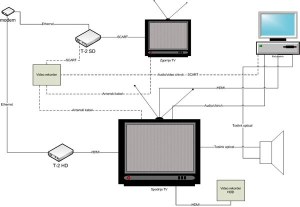
Povezovanje televizorja in računalnika je mogoče tudi (zelo) zaplesti. Skico je prijazno prispeval član uredništva, ki želi ostati anonimen ...
Kaj pa kar obstoječi računalnik?
Recimo bobu bob - računalniki, ki so naprodaj danes, so tako ali tako krepko predimenzionirani in prehitri za tisto, kar jih največ uporabljamo - za deskanje po internetu, tipkanje, preračunavanje preglednic. In da, večino časa so tako ali tako v mirovanju, obremenjenost procesorja je okoli 0 %. Dajmo jim torej kaj delati, ali ne? Uporabimo jih za gledanje filmov. To že počnete, pravite? Da, gledanje "divxov" na računalniku je res že zelo običajno opravilo, ki se ga lotevajo tudi računalniško "neizobraženi" uporabniki. To ne čudi, saj so (večinoma nelegalne) vsebine v internetu (thepiratebay.org, mininova.org, partis.si) široko dostopne, računalniki pa že v osnovi dovolj dobro opremljeni, da jih znajo predvajati (beri - Windows Media Player in kar nekaj ekvivalentov na Linuxu).
Toda - stopimo korak naprej, povežimo računalnik s televizorjem v dnevni sobi! Ogled filma na velikem televizorju, ko smo udobno zleknjeni v fotelju, je vsekakor neprimerljiv z ogledom na (vedno pre)majhnem računalniškem monitorju. Če imate star katodni televizor, je rešitev v grafični kartici, ki ima analogni izhod "video out", ki ga pripeljemo na televizorjev priključek SCART. Slika bo bolj ali manj neostra, na video visoke ločljivosti pa lahko kar pozabite. No, ker se v tej številki podrobno ukvarjamo z novimi digitalnimi televizorji, ki imajo vsi po vrsti digitalne priključke HDMI, bo postopek povsem drugačen. In boljši.
Danes imajo bolj ali manj vsi računalniki digitalni izhod za monitor, priključek DVI (prav, tisti najcenejši, ki danes stanejo 250 evrov, resda ne). In velika večina izmed teh ima kar dva taka priključka. Če ju vaš nima, si omislite novo grafično kartico, stanejo že borih 34 evrov in več. Na enega boste priklopili računalniški monitor, na drugega pa televizor, ki bo s tem postal tudi le običajen (no, velik) monitor. Potrebujemo le kabel HDMI in seveda prilagojevalnik DVI-HDMI, ki ga dobite v vsaki računalniški trgovini za nekaj evrov.
Video smo s tem speljali do televizorja, kaj pa zvok? Filmi brez zvoka niso ravno zabavni ... Standard sicer določa, da se lahko po kablu HDMI poleg videa prenaša tudi zvok, vendar ni tako preprosto kot npr. pri analognem konektorju SCART, ko se zvok enostavno prenaša po ločenih žicah. Pri HDMI se zvok prenaša digitalno prepleteno, hkrati z videom. Če bi hoteli po istem kablu HDMI od računalnika do televizorja prenašati tako video kot zvok, bi torej potrebovali strojno opremo, ki bi naš zvočni izhod in izhod iz grafične kartice prepletla. Resnici na ljubo so danes že na voljo nekatere grafične kartice, ki to zmorejo. Nanje v notranjosti računalnika priklopimo zvočni izhod iz zvočne kartice in izhod DVI s tem že ima tudi zvočno komponento. In spet resnici na ljubo - večina nima takih grafičnih kartic in si jih samo za gledanje filmov tudi ne namerava kupiti.
Ostane torej rešitev, da zvok do televizorja speljemo ločeno od kabla HDMI. Rešitvi sta dve - analogna in digitalna. Analogna je klasična - v klasični izhod zvočne kartice vtaknemo kabel z "bananico", ki se na drugi strani razcepi v dva konektorja RCA (činč), ki ju vtaknemo v televizor. S tem smo do televizorja pripeljali stereo zvok. Toda verjemite, ogled visoko ločljivih filmov v le stereo tehniki je, hm, "takoooooooo mimo", kot se danes rado reče. Priporočamo torej prostorsko ozvočenje. Najcenejša rešitev je kateri izmed računalniških zvočniških kompletov 5.1 (pet zvočnikov + globokotonec), ki imajo na zadnji strani kup vtičnic RCA. Do njih speljemo "kup" kablov iz računalniške zvočne kartice. Vse lepo in prav, razen debelega šopa kablov, ki ga moramo speljati iz ene sobe v drugo. Priporočamo vsaj nekoliko višjo raven - zvočnike z ojačevalcem, ki imajo koaksialni ali/in optični vhod SPDIF. Ena najcenejših rešitev so spet "računalniški" zvočniki Logitech Z-5500. Bolj zahtevni bodo seveda posegli še nekaj korakov više - po specializiranih prostorskih ojačevalnikih in seveda resnih zvočnikih.

Če smo se odločili varčevati, je lahko dovolj spodobna "televizorska" dnevna soba videti tako. Televizor LCD in trenutno najcenejši prostorski zvočniki z optičnim vhodom SPDIF. Vse krmili računalnik iz delovne sobe v zgornjem nadstropju.
OK, strojno smo torej opremljeni. S kablom HDMI in ustreznimi kabli za zvok in lahko računalnik in televizor povežemo do razdalje 15 metrov, z nekaj sreče tudi kaj več. Ni torej treba, da je računalnik blizu, v dnevni sobi, lahko ostane v delovnem kabinetu.

Brezžičnih tehnologij za HD video še ni, zato bo vrtanje v steno nujno. Na sliki stropna luknja za kabel HDMI, optični kabel za zvok, ethernetni kabel za IPTV in rezervni ethernet za morebitne preizkuse večpredstavnih podaljškov.
V praksi
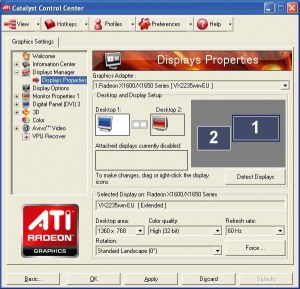
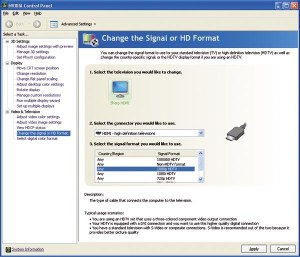
Nadzorna programa za gonilnike grafičnih kartic ATI in nVidia sta popolnoma različna.
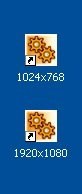
Dve ikonici na namizju sta vse, kar potrebujemo za menjavo ločljivosti, ko sedimo v dnevni sobi.
Kaj potrebujemo od programske opreme? Za začetek gonilnike grafične kartice, ki jim bomo dopovedali, naj sliko prikazujejo tako na računalniškem monitorju kot tudi na televizorju. V gonilniku moramo torej izbrati t. i. "dual view", s čimer bomo imeli na obeh straneh enako sliko in s tem tudi ločljivost. Nerodno je sicer, da visoke ločljivosti televizorja 1920 × 1080 pik večina povprečnih računalniških monitorjev ne prenese. Vsaj tisti LCD ne, čeprav nekateri starejši 17-palčni monitorji s katodno cevjo s tem nimajo težav. Zato si moramo nujno urediti način za menjavo ločljivosti, ki deluje s pritiskom na določeno kombinacijo tipk. Predstavljajte si - usedete se za računalnik in ugotovite, da na zaslonu ni ničesar, saj je trenutno nastavljena visoka ločljivost za ogled filma na televizorju. Hitro stisnete (npr.) Ctrl-Alt-N (kot "normal" ;), ločljivost se zmanjša in prikaže slika. Po drugi strani je dobro imeti tudi ikonico na namizju, ki jo lahko v ta namen poklikate na televizorjevi strani, kjer tipkovnice pač nimate in je ne potrebujete.
Oboje je mogoče narediti z ATIjevo ali nVidiino grafično kartico. Pri ATIju v Catalyst Control Centru skočimo na Profiles in si tam za izbrano ločljivost nastavimo tako kombinacijo tipk, kot tudi naredimo ustrezno ikono na namizju. Zelo enostavno, čeprav je res, da je Catalyst tako zelo počasen in velik program, da včasih traja po nekaj sekund, da pritisk na "vročo tipko" dejansko zamenja ločljivost ...
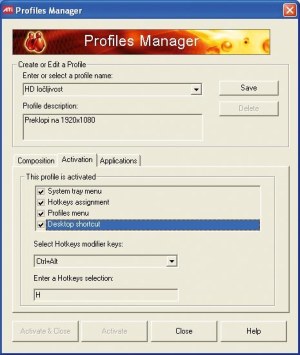
Atijev Catalyst ima že vse potrebno za preklop ločljivosti s tipkami ali ikonami.
Pri nVidiinih grafičnih karticah se bo treba nekoliko bolj potruditi, saj nadzorni program za gonilnik (nVidia Control Panel) sam po sebi nima podpore menjavi ločljivosti s tipkami ali z ikonami. Namestiti si bo treba programček Riva Tuner (povprašajte google, ne bo težko). Slednji sicer zmore vse mogoče, od navijanja grafičnega jedra naprej, vendar ga bomo tu potrebovali zgolj zato, da bomo z njim naredili dve nastavitvi - za "normalno" ločljivost in za ločljivost Full HD (1920 × 1080 pik), ki jo bomo uporabili ob gledanju televizorja. Obe lahko povežemo z "vročo tipko" in na namizju naredimo ustrezno ikono.
Mimogrede, ni dovolj, če le nastavite ločljivost 1920 × 1080 pik, tako pri ATIju kot pri nVidii se je treba v nadzornem programu poigrati še z ločenimi nastavitvami za HDTV in tam izrecno izbrati, da želimo televizor gledati v ločljivosti 1080p. Če boste izbrali 1080i ("i" kot Interlaced oz. prepleteno), se bo slika neprijetno tresla.
Še nasvet glede samega televizorja. Če smo pri gledanju televizijskega programa ali filma s predvajalnika DVD/Bluray navajeni, da "vse deluje takoj", pri priklopu na računalnik to največkrat ne drži. Žal. Med preizkušanjem smo ugotovili, da je televizorju največkrat (vendar ne vedno, odvisno od izdelovalca in celo modela) treba nastaviti t. i. prikaz "pixel by pixel", drugače je računalniška slika na zaslonu precej obrezana. Še dodatno pa predlagamo, da na televizorju izklopite vse nastavitve, ki prikazane barve pretirano oživijo; to je pri nekaterih televizorjih privzeto vklopljeno.
Programska oprema
Prav, v dnevni sobi imamo računalniško namizje, na 32-, 37-, 42- ali še več palčnem televizorju. Super, kljub temu pa nas najbolj zanima ogled filmov. Potrebujemo torej programsko opremo, ki zna brez težav predvajati video, če je le mogoče, seveda tudi takega v visoki ločljivosti.
Predlagamo predvajalnik Gom (www.gomlab.com), integrirano rešitev, ki načeloma ne potrebuje nobenih dodatnih kodekov, ker ima že vse sama. Predvajalnik je prijazen, enostaven in ima v celozaslonskem načinu drsnik, širok čez ves zaslon, s katerim lahko upravljamo predvajani video. Prostorski zvok zna predvajati prek dveh zvočnikov ali pa ga spuščati prek priključka SPDIF, da ga bo predvajal prostorski ojačevalec. Naše izkušnje kažejo, da je Gom na procesorju Core2Duo 2,6 GHz dovolj zmogljiv za predvajanje visoko ločljivih filmov MKV do pasovne širine okoli 10 Mb/s (čim manj Mb/s, tem laže računalnik in predvajalnik predvajata določen video). Filmov z višjo bitno širino (torej še bolj kakovostnih) je v spletu sicer malo, vendar so. Pri takih najprej opazimo, da predvajalnik navadno izpušča podnapise, če je film še posebej "prehiter", pa se začenja tudi cukanje.

Za predvajanje filmov priporočamo predvajalnik GOM.
Za take priporočamo VLC, ki ima tudi svoje kodeke in se ti izkažejo kot nekoliko zmogljivejši. VLC je sicer odličen program, vendar je uporabniško precej neprijazen. Tako kot Media Player Classic, ki ga priporočamo kot tretjo možnost, če prvi dve morda odpovesta. Mimogrede, vedno je dobro imeti nameščen tudi kodek ffdshow ("google it" oz. poiščite z googlom), če se izkaže, da vgrajeni kodeki določenega filma ne prebavljajo najbolje.
Morda se boste vprašali, zakaj nismo priporočali Windows Media Center ali katerega izmed odprtokodnih klonov? Res, "media centri" so videti super, uporabniški vmesnik je prilagojen televizorjem, animacije menujev so fascinantne. Pa vendar, vse prevečkrat se izkaže, da so taki programi le še en združljivostni korak, ki mora biti izpolnjen, da s predvajanjem nimamo težav. In večinoma kar hitro naletimo na video posnetek ali film, ki ga zgoraj omenjeni predvajalniki Gom, VLC ali Media Claasic brez težav predvajajo, razni Media Centri pa ne. Pri Microsoftovem se to še posebej rado dogaja, saj je prilagojen predvsem predvajanju legalnih vsebin in zato ne sledi dovolj hitro nelegalnim načinom kodiranja v spletu.
Nadzor
Rekli boste, hm, kaj pa upravljanje tako postavljenega sistema? Hja, res, to je slabost takega "varčnega" načina povezovanja. Idealno bi bilo namestiti nekakšen daljinec. Težava je v tem, da so ti danes večinoma na voljo le v kompletu s kakšno tv kartico ali morda kar s celotnim računalnikom HTPC, večinoma "imenskim" (HP, Dell ...). V spletnih trgovinah je sicer po naročilu mogoče dobiti nekaj samostojnih daljincev, vendar so vsi po vrsti infrardeči, to pa v našem primeru seveda ne koristi prav veliko, saj infrardeča svetloba ne nese skozi zidove ... Pomagali bi le, če bi dodatno kupili še radijski prenosnik infrardečih signalov, a to je spet dodaten strošek in zaplet. Radijski daljinci pa so redki kot globokomorski biseri, morda bi se kakšnega (dragega) dalo dobiti le v tujem dela spleta.
Najpopolnejša, pa vendar nerodna rešitev je uporaba prenosnega računalnika, ki namiznega, ki upravlja naše video posnetke, nadzoruje prek brezžičnega omrežja. S programom VNC, recimo. OK, res, to je precej drago in še nekoliko "hekersko". Pozabite.
Realna rešitev pa je brezžična miška. Takoj na začetku opozorimo, da se pred nakupom prepričajmo (preizkusimo) ali bo izbrana miška "nesla" skozi našo steno ali morebiti več sten. Izkušnje kažejo, da se starejši modeli obnesejo bolje kot novejši, ki delujejo prek bluetootha. Morda pobrskate po bolhi? Sicer pa bo najbolje, če si boste omislili model, ki je namenjen predstavitvam, t. i. "prezenter". Gre za "miško", ki jo držimo v roki in ima kroglico, ki jo upravljamo s palcem. Tako upravljanje predvajalnika je idealno in nadvse preprosto. Žal so taki "prezenterji" nekoliko dragi. Običajne miške so precej cenejše, vendar se bomo morali sprijazniti s tem, da bomo za klasične filmske "operacije", kot so Start, Stop ali previjanje, morali miško voziti po naslonjalu naslonjača ali morda po mizici ... Nekoliko nerodno, a gre ...

Množici daljincev se je pridružil še en - brezžična miška.
Najzanesljivejša rešitev
Takole povezan računalnik in televizor sta zagotovo najučinkovitejši par za gledanje video posnetkov/filmov iz spleta. Resda lahko občasno tam že najdemo visoko ločljive posnetke, ki so za povprečen Intelov procesor prehudi (Sigmini čipi v novih večpredstavnih podaljških pa ga obvladajo), pa vendar, za veliko večino video gradiva zadostuje. Predvsem pa je sistem popolnoma nadgradljiv z novimi kodeki in novimi programi. Tega za vendarle bolj zaprte večpredstavne podaljške ne moremo reči.
